Потребителите на SharePoint могат да споделят цялото съдържание – включително уникално проследени съдържание – съхранено в папка с други хора.
Споделяне на съдържание на папка от диалоговия прозорец за споделяне на папка:
Изберете квадратчето за отметка споделяне на всичко в тази папка дори и с уникални разрешения в диалоговия прозорец за споделяне на папката.
Изчистете отметката от квадратчето споделяй всичко в тази папка дори и с уникални разрешения в класическия SharePoint, за да споделите само папката и съдържанието, които наследяват разрешения.
Тази функция не променя основния модел на разрешения. Тази функция не може да промени възможността на потребителя да споделя или открива съдържание, до което няма достъп.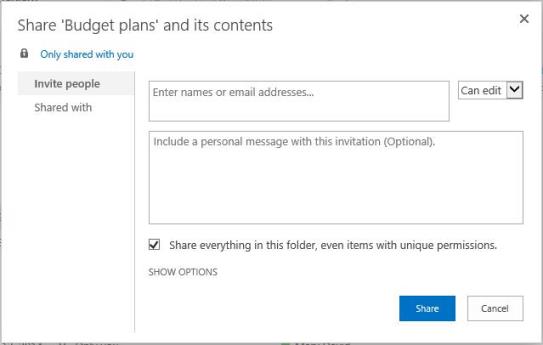
Забележки:
-
Тази опция няма да е налична, когато използвате някои версии на SharePoint. В съвременната среда за работа в SharePoint папките автоматично споделят съдържание независимо от уникалните разрешения по подразбиране и не могат да се редактират.
-
Когато потребител сподели папка, която съдържа елементи с уникални разрешения, няма да се премахнат или ограничат разрешения за редактиране. Вместо това споделянето само ще добавя или дава разрешения.
Как работи една споделена папка за разрешения:
Файл или папка, която наследява разрешения от родителска папка, ще има същите разрешения като родителската папка. Даден файл или папка може да има уникални разрешения, ако потребителят го споделя с други потребители, създава връзка за анонимни гости или ръчно спира наследяването на разрешения.
В следващия пример съществуващите разрешения за редактиране не се премахват:
-
Папка а съдържа два файла.
-
Потребителят има достъп за четене до един файл и има достъп до другия файл.
-
Администратор или друг потребител споделя папка а с разрешения за изглед на потребител а. (След това и двата файла имат разрешения за преглед).
-
Потребителят а кликне върху връзката покана/споделяне към папка а.
-
Потребителят а все още може да редактира файла, към който е имал достъп за редактиране.
Защо възниква това? Когато потребител сподели папка, в която има елементи, които съдържат уникални разрешения, ние не премахваме или ограничаваме съществуващите разрешения. Ние само добавяме или даваме разрешения.
За да не позволите на потребител да редактира файла, използвайте една от следните опции:
-
Опция 1 – промяна на разрешенията за файла директно (даване само на разрешения за преглед на потребител).
-
Опция 2 – Прекратете споделянето на папката с потребителя. Това премахва разрешения за всички подфайлове и папки. След това създайте нов дял в папката, която съдържа разрешения за преглед.
За повече информация за наследяването на разрешения отидете на Какво представлява наследяването на разрешения?
Все още имате нужда от помощ? Отидете в Общността на Microsoft.










